Tomcat相关环境的配置
Tomcat相关环境的配置
步骤:
1、首先需要了解的是:
在安装Tomcat之前,需要完成JDK的下载以及相关环境的配置,详情可以移步本人的上一篇博客,链接:https://www.cnblogs.com/liuzijin/p/16410707.html
2、进入官网安装Tomcat;
官网地址:https://tomcat.apache.org/
我安装的是9.0.64版本,这篇文章会以该版本进行说明;
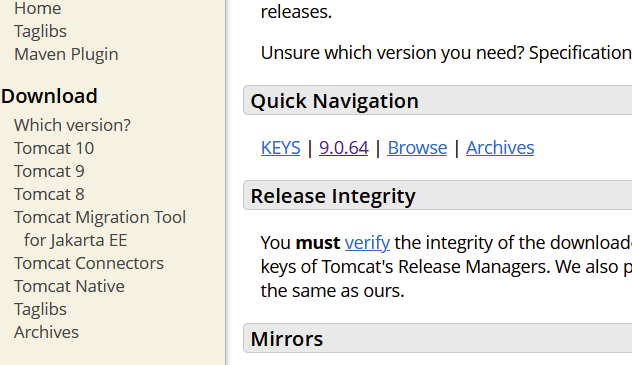
点击安装,会下载到他的压缩包,可以把他安装到你自定义的路径中;并在指定路径下进行解压操作;
这就已经安装完成!
3、进行相关环境的配置
打开解压文件目录下的bin目录,找到其中的startup.bat文件,如果双击能够打开,且并无乱码现象,显示如下图所示:
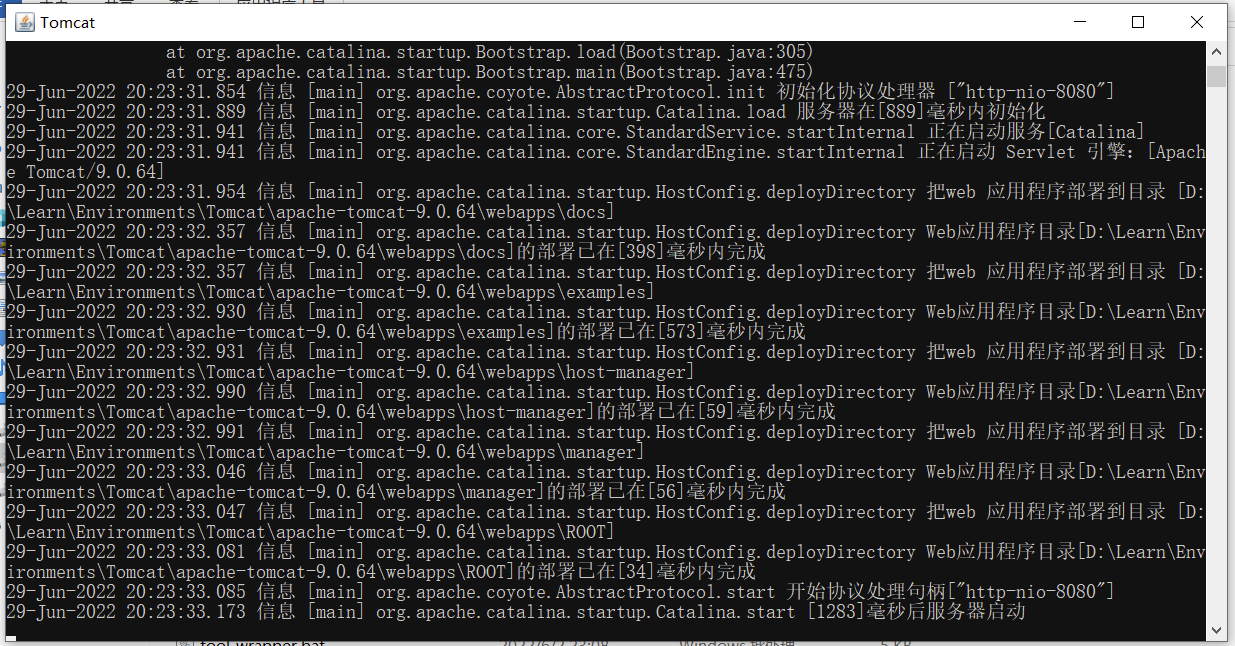
那么表示已经安装成功!
一般情况下,会出现闪退或者乱码等现象,可以进行以下操作:
1、针对闪退现象:
*******请先检查一下JDK的环境变量是否正确,还要保证你的JDK和Tomcat适配;
尝试新建一个系统变量,如图所示:
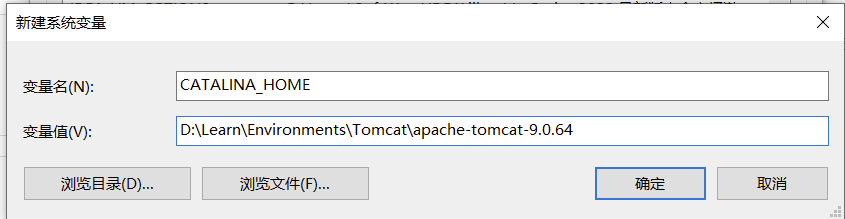
然后在Path中新建一个%CATALINA_HOME%\bin;
然后再打开startup.bat文件,上图所示界面就会出现啦,闪退问题就解决啦!
如果还是无法解决问题,那么就可以右键点击conf文件夹中的startup.bat文件和shutdown.bat文件,然后进行编辑;
将其中的中文改为英文或者拼音注释,在第一个rem和set之间加上java--home,再次尝试打开startup.bat文件就不会出现闪退问题啦!
(注意:Tomcat端口可以是8080、8005等多个端口。分为开启端口和关闭端口,其中,8080是开启端口,8005是关闭端口);
然后打开startup.bat文件保持开启状态,并在浏览器中输入http://localhost:8080网址,如果能够显示以下界面,那么表示Tomcat安装成功!
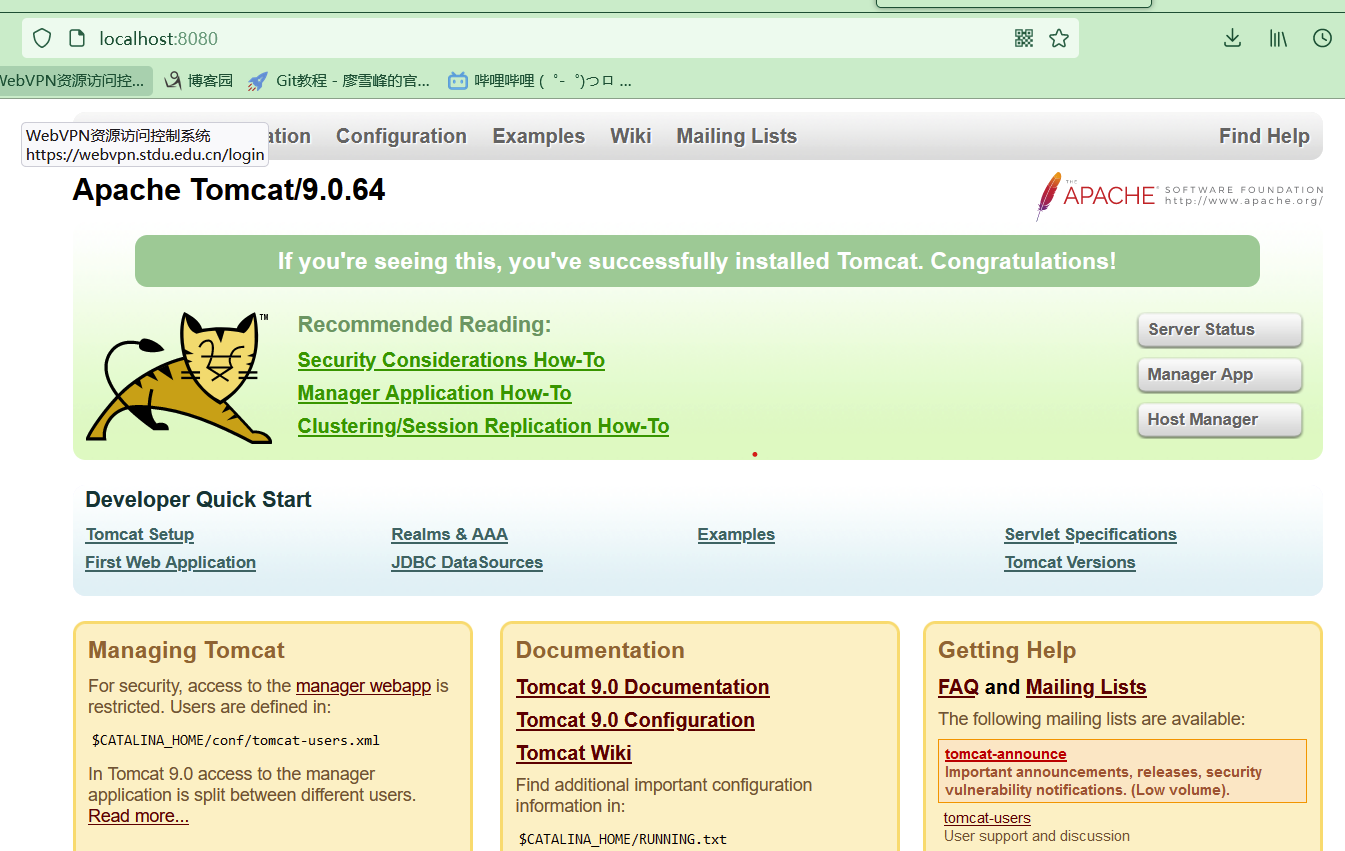
2、针对乱码现象:
右键点击conf文件夹中的server.xml文件,然后进行编辑;
将其中的
更改为
然后打开logging.properities文件,将其中的UTF-8更改为GBK,记得保存;
再打开startup.bat文件。就不会出现乱码啦。



